Hogyan lehet megtörni egy új merevlemezt a Windows 7 telepítésekor

- 4944
- 768
- Csonka Emil
Tartalom
- Miért bontja be a merevlemezt több szakaszba?
- Hogyan lehet bontani a merevlemezt a szakaszokra?
Hello barátok! Most már elmentem egy hónapos nyáron, de valójában még nem volt időm pihenni, nos, hát hát, még két hónap pihenés :). Ma példa alapján szeretném elmondani neked, Hogyan lehet megtörni egy új merevlemezt a Windows 7 telepítési folyamata során.

Már írtam arról, hogyan kell telepíteni a Windows 7 -et, de ott például megmutattam egy merevlemezt, amely már szakaszokra bontott, és ma meg akarom mutatni, hogyan lehet ezt a nagyon merevlemezt szakaszokra bontani, és hol telepítsem a Windows 7 -et. Először is, néhány szót tegyünk arról, hogy miért bontja meg a merevlemezt a szakaszokra, és mit ad nekünk. Tehát vásárolt egy számítógépet, például 750 GB -os merevlemezt, mivel ez új, nem lesz megjelölt terület. Legalább egy részt kell létrehoznia az operációs rendszer telepítéséhez. Sokan valószínűleg létrehoznának egy 750 GB méretű egy részt, és ott telepítik az operációs rendszert. De ezt nem lehet megtenni, nem mintha lehetetlen lenne, de nem ajánlom, mivel sok probléma merülhet fel.
Például, mindig a merevlemezt három részre bontom, ez három helyi lemez C, D és E lemezt kiderül. De számomra úgy tűnik, hogy a mai merevlemezekkel további szakaszokat is megtehetsz.
Miért bontja be a merevlemezt több szakaszba?
Nos, mindenekelőtt a kényelem érdekében. Képzelje el, ha van egy operációs rendszere egy lemezen, amelynek mérete 750 GB, és az összes fotó, film, játék és egyéb fájl megtalálható. Tehát nagyon nehéz lesz megtalálni valamit. És amikor szakaszokra osztják, a C lemez az operációs rendszer alá kerül, és D és E már felhasználható a fájlok tárolására.
A második plusz az, hogy az operációs rendszerrel kapcsolatos problémákkal, vagy inkább az újratelepítés esetén a helyi C lemez formázom, elpusztítom az összes információt, amelyben rejlik. Természetesen megmenthető, de ez egy nagyon nehéz folyamat. Nos, ha csak az operációs rendszer van a C lemezen, valamint a D és E más fájlok lemezén, akkor nem fognak szenvedni.
Igen, és az operációs rendszert könnyebben lehet egy kevésbé betöltött szakaszon dolgozni, tehát a merevlemez több szakaszra történő bontásának előnyei nyilvánvalóak.
Hogyan lehet bontani a merevlemezt a szakaszokra?
A tegnap előző napon a Windows 7 -et egy új, 750 GB -os merevlemezű laptopra telepítettem, bár valójában a 689 GB jelölt terület volt. Több felvételt készített a törésről, és ma megmutatom neked, és aláírom.
Amikor a telepítési folyamat eléri az operációs rendszer telepítéséhez a szakasz választását, ezt látjuk:
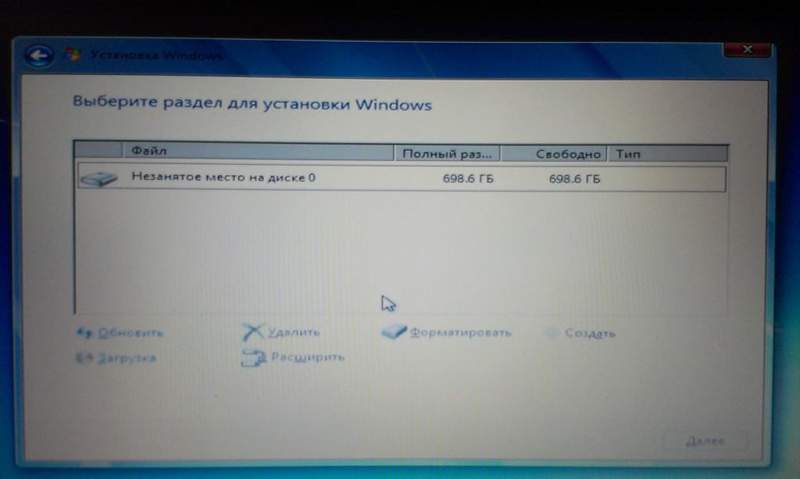
Elkezdjük létrehozni a szakaszokat. Először hozzon létre egy részt az operációs rendszerhez (C lemez). 100 GB -ot készítettem, kattintottam a „Méret létrehozására” kattintással, bevezettem a 100 000 MB -t (de a létrehozás után ez kevesebb, mint 100 GB, tehát 120 000 MB -t írtam, és a szakasz kiderült, hogy 117 GB). Szerintem ez elég az operációs rendszerhez. Minden minden a merevlemez méretétől függ, egyre kevésbé megkülönböztetheti mindkettőt, de nem. Írja be a méretet, majd kattintson a "Létrehozás" gombra.
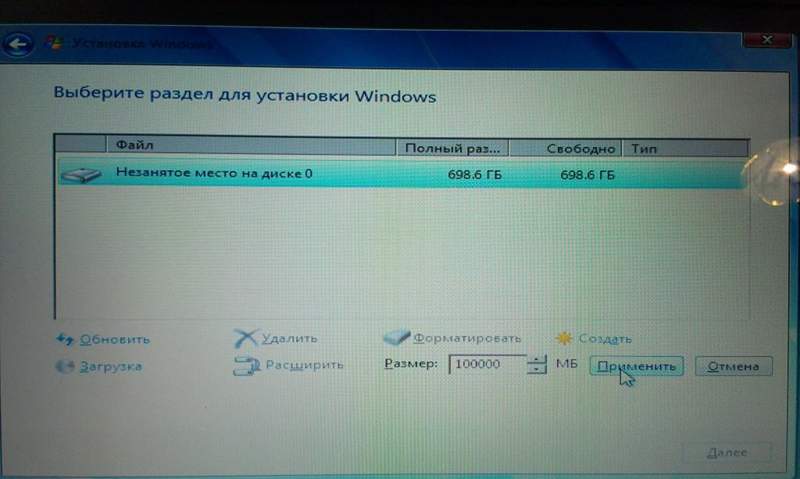
A rendszer azt is kéri, hogy egy helyet foglaljon el a tartalékterületre, egyetért.

Ezt tettük, menjünk tovább. Egy másik szakasz létrehozásához kiemeljük a „Lemezen kívüli helyet”, és kattintson a „Létrehozás” elemre. A második szakasz méretét meghajtjuk.
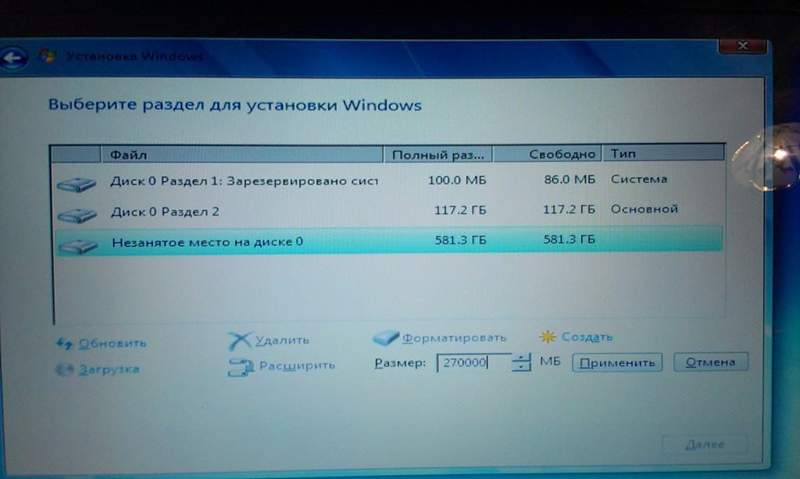
Ez egy helyi lemez lesz. Számára 270 GB -os méretűre jeleztem. Kattintson az "Alkalmazás" gombra.

A második szakasz készen áll. Jelölje ki a "Konzor nélküli helyet a lemezen", majd kattintson a "Létrehozás" gombra. Mivel ez volt az utolsó szakasz, megmutattam a fennmaradó nem kifogástalan hely méretét. És természetesen a "Létrehozás" gombra kattintunk.
Ennyi, beállítjuk azt a részt, amelyet az operációs rendszerhez készítettünk, és kattintson a "Next" gombra.
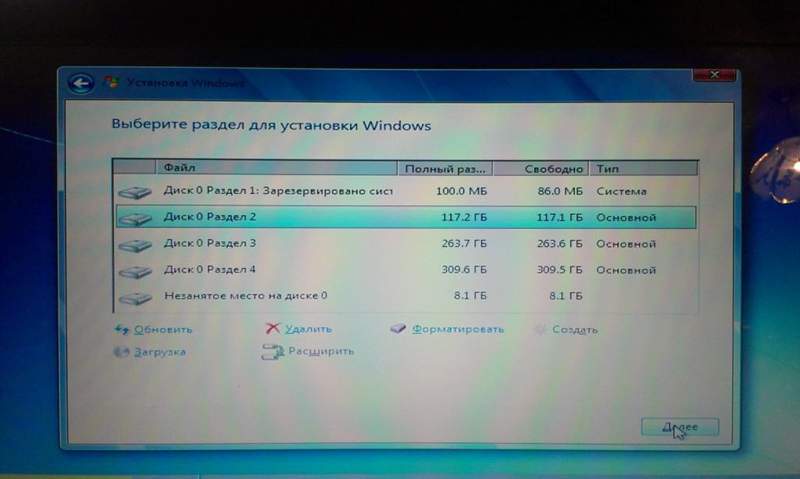
Ezután folytatjuk a Windows 7 telepítését. Sok szerencsét!
- « Hogyan lehet hozzáadni az ukrán nyelvet a Windows 7 -hez
- Botnet win32.Rmnet.12 Több mint 3 millió számítógépet fertőzött »

